Принтеры Canon – это популярные устройства, которые используются для печати документов различного формата. Однако, иногда даже надежные принтеры Canon могут столкнуться с проблемами и ошибками, которые могут вызывать неудобства и затруднять работу. В этой статье мы рассмотрим основные причины, по которым не работает принтер Canon, и подробно разберем, как можно исправить возникающие ошибки.
Одна из наиболее распространенных проблем, с которой сталкиваются пользователи принтеров Canon, – это проблемы соединения или обмена данными между принтером и компьютером. Если принтер не распознается компьютером, то для начала необходимо проверить правильность подключения кабелей и убедиться, что они надежно подсоединены к соответствующим портам. Также рекомендуется убедиться, что драйверы принтера установлены и обновлены до последней версии.
Если принтер Canon не работает и появляется сообщение об ошибке, то необходимо обратить внимание на индикаторы на панели управления принтера. Индикаторы могут сообщать о различных проблемах, таких как отсутствие бумаги, закончившийся чернильный картридж или замятие бумаги внутри принтера. В таком случае рекомендуется внимательно прочитать сообщение об ошибке, которое появляется на дисплее принтера, и следовать указаниям по устранению проблемы.
Принтер Canon не печатает

Проблема, когда принтер Canon не печатает, может иметь несколько причин, от простых до более серьезных. Вот несколько шагов, которые помогут вам исправить проблемы и вернуть принтеру его функциональность:
1. Проверьте подключение кабеля USB. Убедитесь, что кабель правильно подключен к принтеру и компьютеру. Если кабель не подключен или слабо подключен, принтер может не функционировать должным образом.
2. Проверьте уровень чернил. Если уровень чернил низкий или чернила закончились, принтер может отказаться печатать. Замените пустые картриджи чернил или наполните их.
3. Проведите тестовую печать. Многие принтеры Canon имеют функцию тестовой печати, которая позволяет проверить работу принтера без подключения к компьютеру. Если тестовая печать проходит успешно, проблема может быть в компьютере или программном обеспечении.
4. Проверьте наличие ошибок. Через панель управления принтером или программное обеспечение принтера откройте списки ошибок. Если принтер сообщает о какой-либо ошибке, следуйте инструкциям для ее устранения.
5. Перезагрузите принтер и компьютер. Иногда проблемы с принтером могут быть вызваны временными сбоями. Попробуйте перезагрузить принтер и компьютер, чтобы устранить любые возможные проблемы с программным обеспечением.
Если после выполнения этих шагов проблема не устраняется, возможно потребуется обратиться в сервисный центр Canon или связаться с технической поддержкой по телефону или через интернет для получения более подробной помощи и диагностики проблемы с устройством.
Ошибка «Бумага закончилась»
Чтобы исправить эту ошибку, следуйте инструкциям ниже:
- Проверьте, все ли надежно и правильно загружена бумага в лоток принтера Canon. Убедитесь, что бумага расположена ровно и не застряла на других листах.
- Удалите все бумажные засоры и остатки бумаги из лотка. Иногда мелкие частицы бумаги могут привести к ошибке.
- Если принтер использует рулон бумаги, убедитесь, что рулон разматывается свободно и что бумага не застряла.
- Перезагрузите принтер и проверьте, появляется ли все еще ошибка "Бумага закончилась". Если да, продолжайте следующие шаги.
- Проверьте настройки печати в драйвере принтера. Убедитесь, что правильно выбран тип бумаги и размер листа. Иногда неправильные настройки могут вызвать ошибку "Бумага закончилась".
- Если у вас есть запасная бумага, попробуйте заменить текущую бумагу, чтобы исключить возможность использования поврежденной или неподходящей бумаги.
- Проверьте, не застряла ли бумага в других частях принтера, таких как лоток подачи бумаги или задняя крышка. Тщательно проверьте эти области и удалите любые застрявшие листы бумаги.
- Если после всех этих действий ошибка "Бумага закончилась" не исчезла, обратитесь к руководству пользователя принтера Canon или обратитесь в сервисный центр для получения дополнительной помощи.
Исправляя ошибку "Бумага закончилась" и внимательно следуя указанным инструкциям, вы должны быть в состоянии вернуть принтер Canon в рабочее состояние и продолжить печать без проблем.
Проблемы с питанием принтера Canon

Проблемы с питанием могут быть одной из причин неправильной работы принтера Canon. Проверьте следующие моменты, чтобы исключить возможные проблемы:
1. Проверьте подключение к электрической сети:
Убедитесь, что принтер правильно подключен к розетке и включен. Проверьте кабель питания на наличие повреждений или замятий, и убедитесь, что он подключен к принтеру и розетке надежно. Попробуйте подключить принтер к другой розетке, чтобы исключить возможные проблемы с сетью.
2. Проверьте состояние источника питания:
Если ваш принтер Canon работает от внешнего источника питания, убедитесь, что он работает исправно. Обычно на источнике питания есть индикатор, который показывает его состояние. Если индикатор не горит или мигает, попробуйте заменить источник питания или связаться с производителем для получения дополнительной информации.
3. Проверьте аккумулятор, если есть:
Некоторые принтеры Canon работают от аккумулятора. Если ваш принтер оснащен аккумулятором, проверьте его состояние. Убедитесь, что аккумулятор заряжен достаточно и правильно установлен в принтере. Если аккумулятор истощен или не работает должным образом, попробуйте заменить аккумулятор или обратиться в сервисный центр Canon для получения помощи.
4. Проверьте настройки энергосбережения:
Некоторые принтеры Canon имеют настройки энергосбережения, которые могут влиять на их работу. Проверьте настройки энергосбережения на вашем принтере и убедитесь, что они не блокируют принтер. Попробуйте отключить или изменить настройки энергосбережения, чтобы устранить возможные проблемы с питанием.
Если после проведения вышеуказанных проверок проблема с питанием принтера Canon не устраняется, рекомендуется обратиться в сервисный центр Canon или связаться с производителем для получения дополнительной помощи и решения проблемы.
Сбой подключения
Если принтер Canon не работает и вы обнаружили проблему с подключением, существует несколько способов ее устранить. Во-первых, убедитесь, что принтер правильно подключен к компьютеру или сети. Проверьте, что кабель USB или сетевой кабель надежно подключены к соответствующим портам.
Во-вторых, откройте панель управления и проверьте настройки подключения принтера. Убедитесь, что принтер выбран в качестве стандартного устройства печати и что все настройки соответствуют ожидаемым параметрам.
Если проблемы с подключением сохраняются, попробуйте отключить и затем снова подключить принтер. Перезагрузите компьютер и принтер, чтобы обновить соединение. Иногда перезапуск устройств может решить проблему с подключением.
Если все вышеперечисленные действия не помогли, попробуйте проверить обновления программного обеспечения принтера и драйверов. Canon регулярно выпускает обновления, которые могут исправить ошибки подключения и повысить производительность принтера.
Если после выполнения всех указанных действий проблема с подключением не исчезла, возможно, вам потребуется обратиться в сервисный центр Canon для диагностики и ремонта принтера.
| Возможные причины сбоя подключения | Решение |
|---|---|
| Неправильное подключение кабеля | Проверьте подключение и убедитесь, что кабель надежно вставлен в порт |
| Неисправный порт USB или сетевой порт | Попробуйте подключить принтер к другому порту или заменить кабель |
| Проблемы с настройками подключения | Проверьте настройки подключения в панели управления и убедитесь, что все параметры указаны правильно |
| Устаревшее программное обеспечение или драйверы | Обновите программное обеспечение и драйверы принтера до последней версии |
Проблемы с установкой драйвера
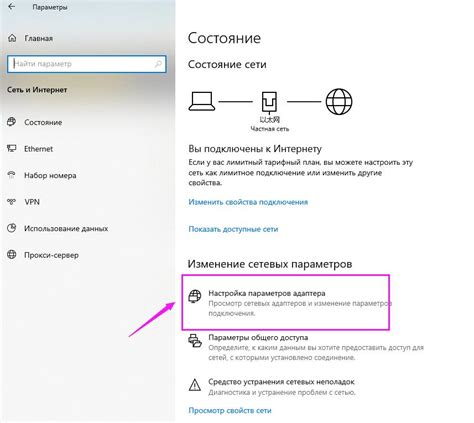
Если у вас возникла проблема с установкой драйвера, следуйте следующим шагам для ее решения:
| Шаг 1: | Убедитесь, что вы используете правильный драйвер для вашей модели принтера Canon. Неправильный драйвер может вызывать ошибки и неработоспособность принтера. |
| Шаг 2: | Переустановите драйвер принтера. Для этого сначала удалите существующий драйвер с вашего компьютера, затем скачайте и установите последнюю версию драйвера с официального сайта Canon. |
| Шаг 3: | Проверьте, что драйвер правильно установлен. Откройте меню "Устройства и принтеры" на вашем компьютере, найдите свой принтер Canon и убедитесь, что он отображается как "Готов к использованию". Если принтер не отображается или отображается как "Не подключен", возможно, драйвер не установлен правильно. |
| Шаг 4: | Если после переустановки драйвера проблемы с принтером сохраняются, попробуйте воспользоваться утилитой "Fix Printer" от Canon. Эта утилита может автоматически исправить проблемы с драйвером и восстановить работоспособность принтера. |
Если ни один из указанных выше способов не помог вам решить проблему с установкой драйвера, рекомендуется обратиться в сервисный центр или связаться с технической поддержкой Canon для получения дополнительной помощи.
Решение проблемы с запуском принтера Canon
Если ваш принтер Canon не запускается, существует несколько шагов, которые помогут вам решить данную проблему.
| Шаг 1: | Проверьте подключение принтера. Убедитесь, что кабель USB или сетевой кабель надежно подключены к принтеру и компьютеру. |
| Шаг 2: | Проверьте, включен ли принтер. Убедитесь, что принтер включен и находится в режиме ожидания. |
| Шаг 3: | Перезагрузите компьютер и принтер. Иногда перезагрузка может устранить неполадки, которые могут возникнуть из-за временных проблем соединения. |
| Шаг 4: | Проверьте наличие обновлений драйвера принтера. Зайдите на официальный сайт Canon и загрузите последние версии драйверов для вашей модели принтера. |
| Шаг 5: | Попробуйте установить принтер заново. Откройте "Панель управления", найдите "Принтеры и сканеры" (или аналогичный пункт в меню), удалите текущий принтер и добавьте его заново. |
Если все вышеперечисленные шаги не помогли, рекомендуется обратиться к специалисту или сервисному центру Canon для получения дополнительной помощи.
Процесс печати останавливается
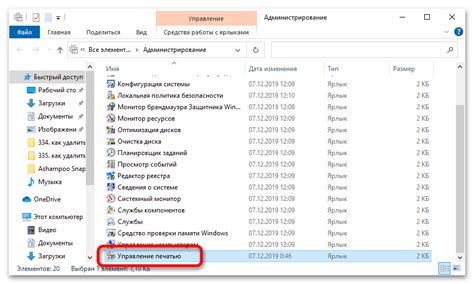
Если процесс печати на принтере Canon останавливается внезапно, могут быть несколько причин.
1. Проверьте, есть ли достаточно бумаги в лотке для печати. Если бумага закончилась, принтер автоматически останавливается. Замените бумагу и попробуйте печатать снова.
2. Убедитесь, что картриджи с чернилами достаточно заполнены. Если один из картриджей пуст, принтер может остановиться. Замените пустой картридж или заправьте его и попробуйте печатать снова.
3. Проверьте, не заблокирован ли принтерный путь. Если бумага застряла в принтере или есть другие преграды в принтерном пути, процесс печати может остановиться. Откройте крышку принтера и удалите любые преграды, затем попробуйте печатать снова.
4. Убедитесь, что принтер правильно установлен и подключен к компьютеру. Проверьте все кабели и убедитесь, что принтер корректно обнаружен операционной системой. Если принтер не правильно установлен или не обнаружен компьютером, процесс печати может остановиться.
5. Если ни одно из вышеперечисленных решений не помогло, попробуйте перезагрузить принтер и компьютер. Иногда перезагрузка может помочь восстановить нормальную работу принтера.
Если никакие из этих решений не помогают решить проблему, рекомендуется обратиться к сервисному центру Canon для получения дополнительной помощи и ремонта принтера.








